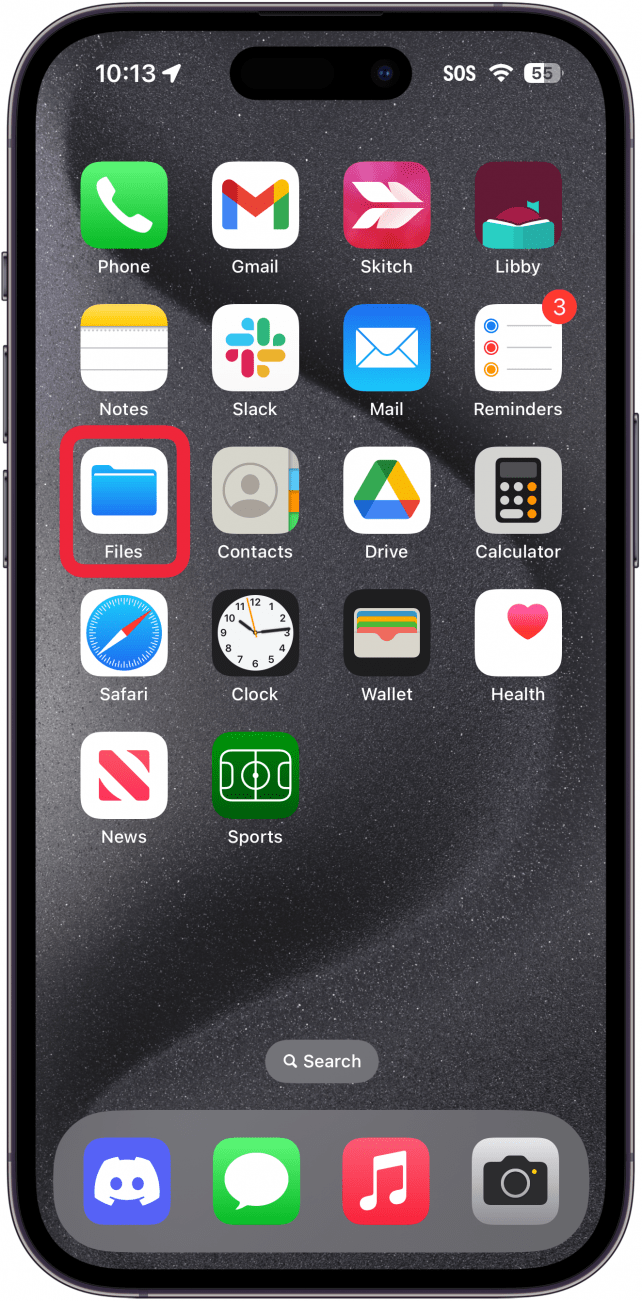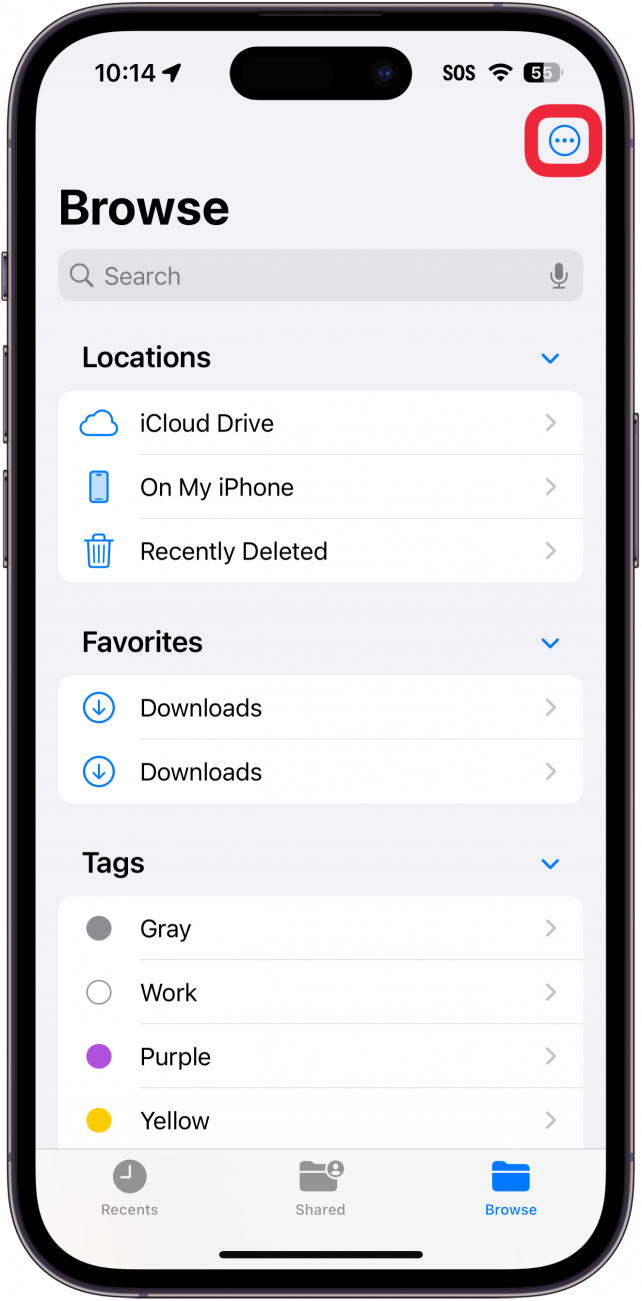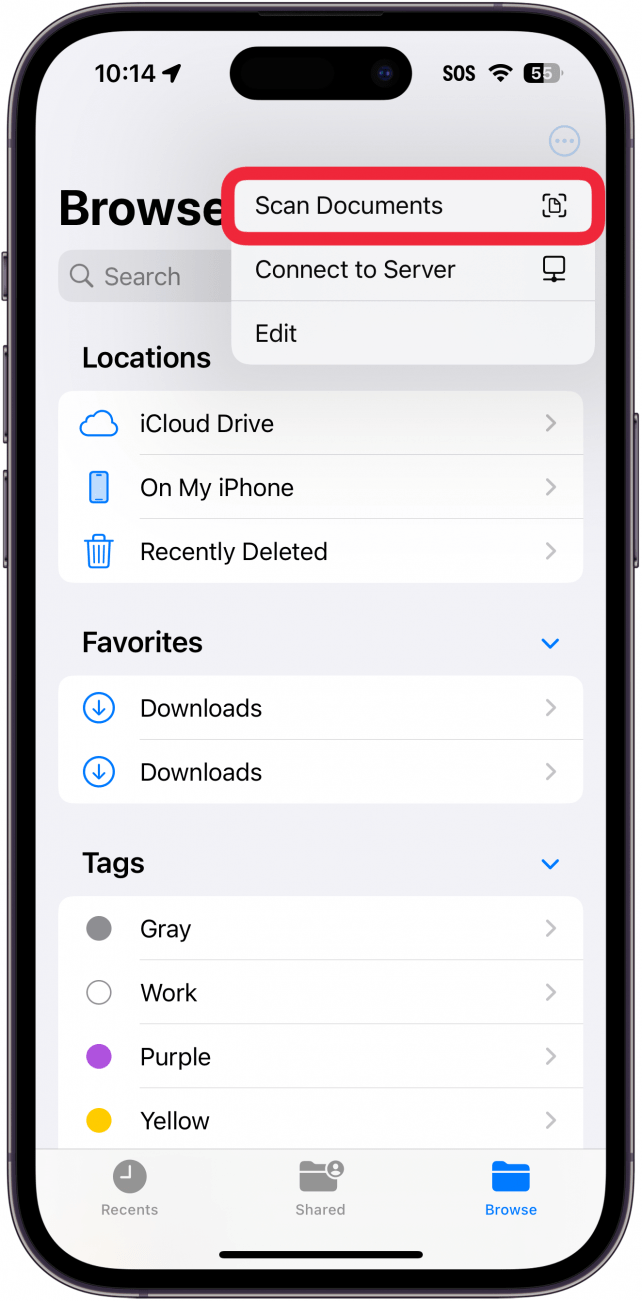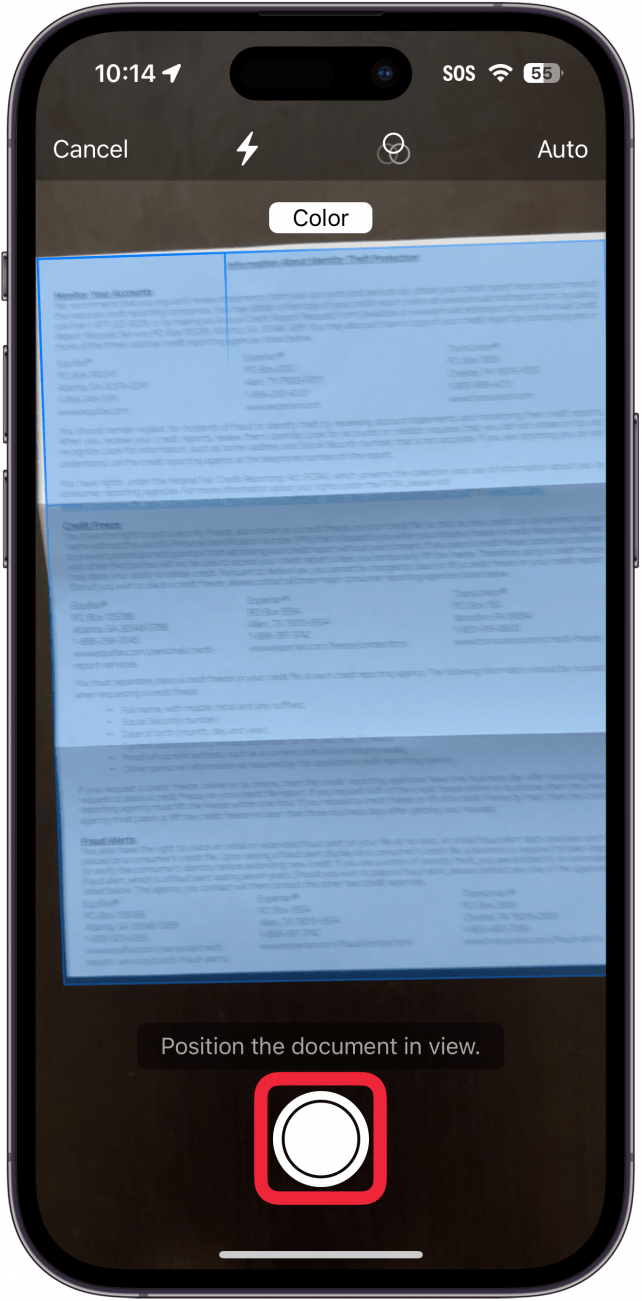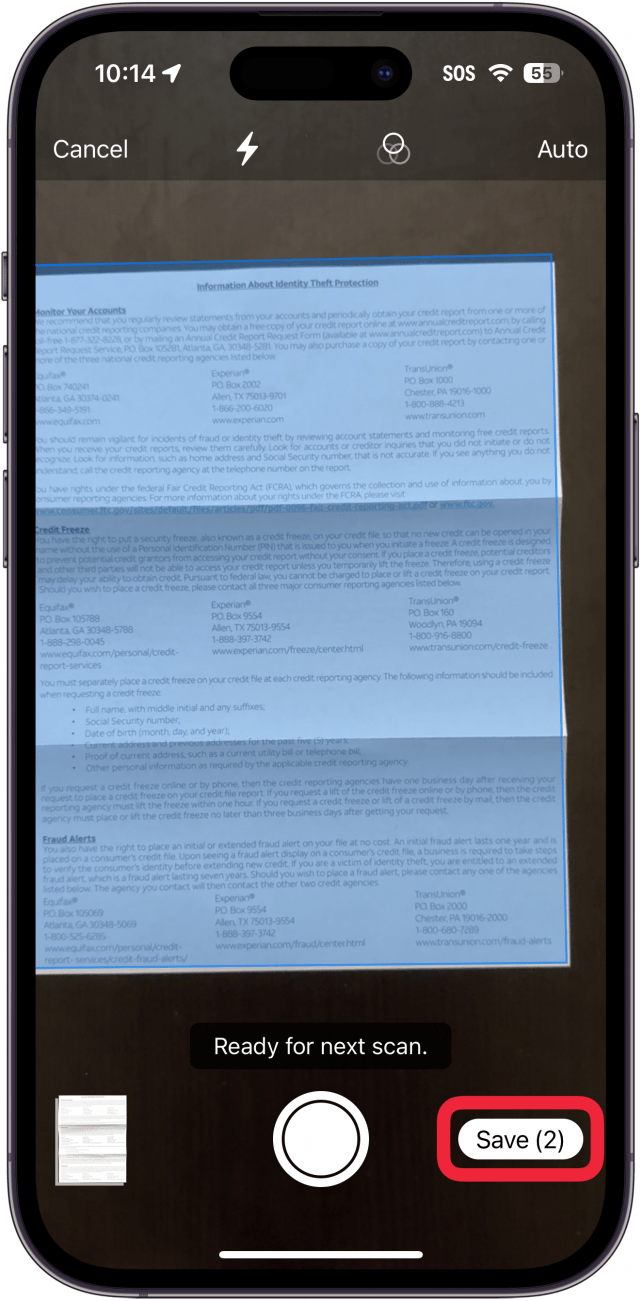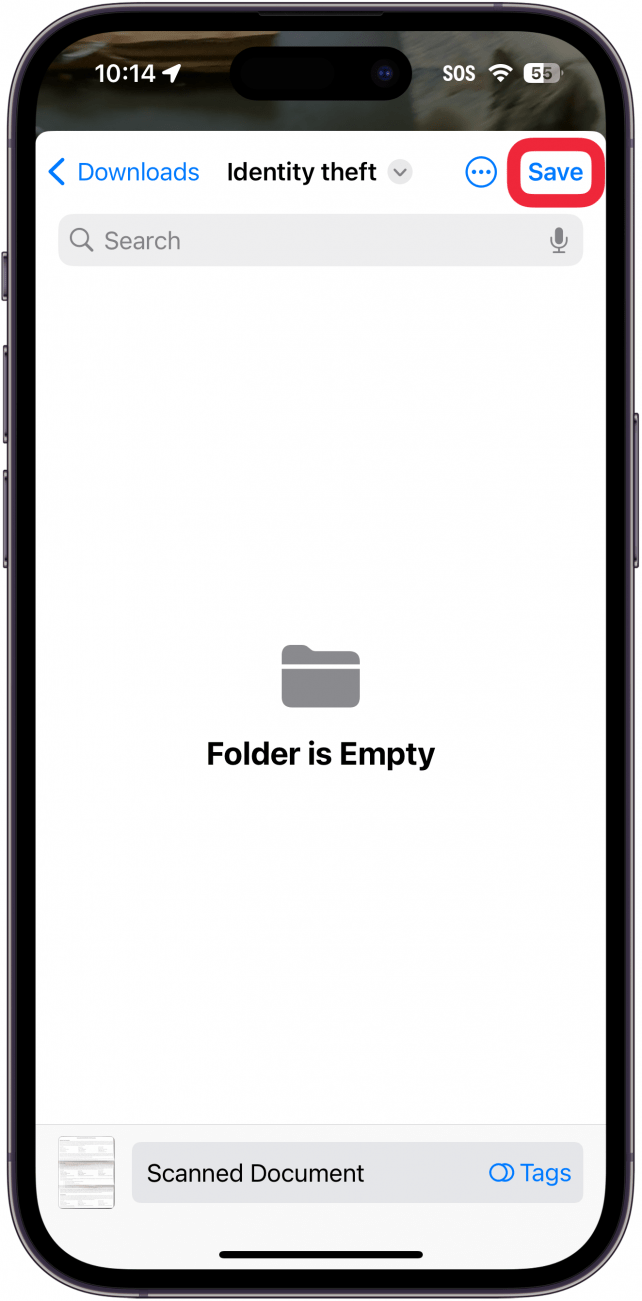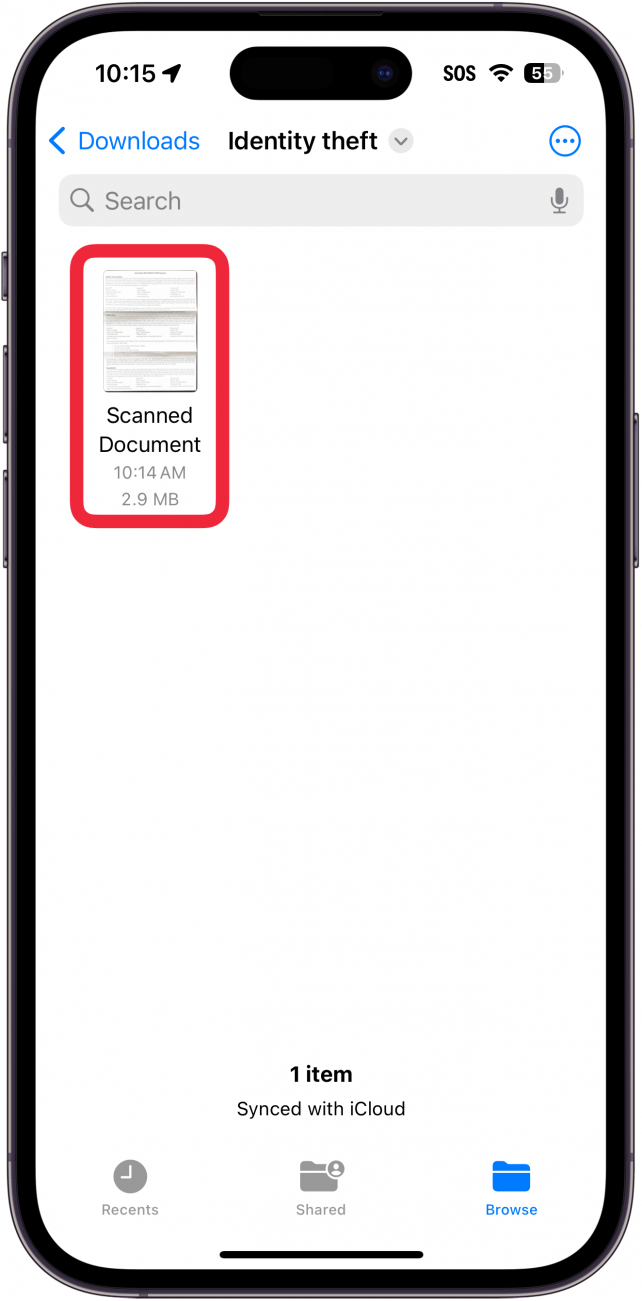Vil du scanne et dokument på iPhone? Files-appen kan bruges som en dokumentscanner, hvor du kan scanne og gemme dokumenter som PDF-filer på din iPhone og iCloud. Når du bruger appen Filer til at scanne et dokument på iPhone, hjælper det dig med at holde orden ved at scanne, gemme og markere dokumenter fra ét sted. Her kan du se, hvordan du scanner et dokument på iPhone ved hjælp af appen Filer.
Hvorfor du vil elske dette tip:
- Scan dokumenter og gem dem direkte på din iPhone.
- **Gem scannede dokumenter som PDF i appen Filer.
Sådan scanner du et dokument på iPhone med Files-appen
Systemkrav
Dette tip virker på iPhones, der kører iOS 16 eller nyere. Find ud af, hvordan du opdaterer til den [nyeste version af iOS] (https://www.iphonelife.com/content/how-to-update-to-ios-11-iphone-ipad).
Mens du kan scanne dokumenter på din iPhone med Notes-appen, gemmer scanning med Files-appen scanningen som en PDF, som du kan vedhæfte til e-mails eller sms’er. Hvis du vil have flere tips og tricks til iPhone-produktivitet, kan du tjekke vores gratisDagens tip nyhedsbrev. Se her, hvordan du scanner dokumenter på iPhone ved hjælp af appen Filer:
 Opdag din iPhones skjulte funktionerFå et dagligt tip (med skærmbilleder og klare instruktioner), så du kan mestre din iPhone på bare ét minut om dagen.
Opdag din iPhones skjulte funktionerFå et dagligt tip (med skærmbilleder og klare instruktioner), så du kan mestre din iPhone på bare ét minut om dagen.
- Åbn appen Filer **.

- Tryk på menuknappen med tre prikker i øverste højre hjørne.

- Vælg Scan dokumenter.

- Når appen registrerer et dokument, tager den automatisk et billede, men du kan også trykke på udløserknappen.

- Når du har scannet alle dine dokumenter, skal du trykke på Gem.

- Du skal muligvis vælge den mappe, hvor du vil gemme dit scannede dokument. I så fald skal du vælge mappen og trykke på Save i øverste højre hjørne.

- Tryk på for at se dit scannede dokument.

Sådan bruger du din iPhone til at scanne et dokument. Nu kan du navigere til den pågældende placering for at se dit dokument. Når du [gemmer i Filer på din iPhone] (https://www.iphonelife.com/content/how-to-save-items-to-files-app-iphone), kan du også se dit dokument fra din iPad eller Mac. Du kan også scanne fotos med din iPhone ved hjælp af Notes-appen eller andre fotoscanningsapps.